Microsoft a un service de vidéo en streaming ? Comment démarrer avec Stream dans Office 365

Dans ce guide, bien vous montrer comment vous pouvez démarrer avec Microsoft Stream.
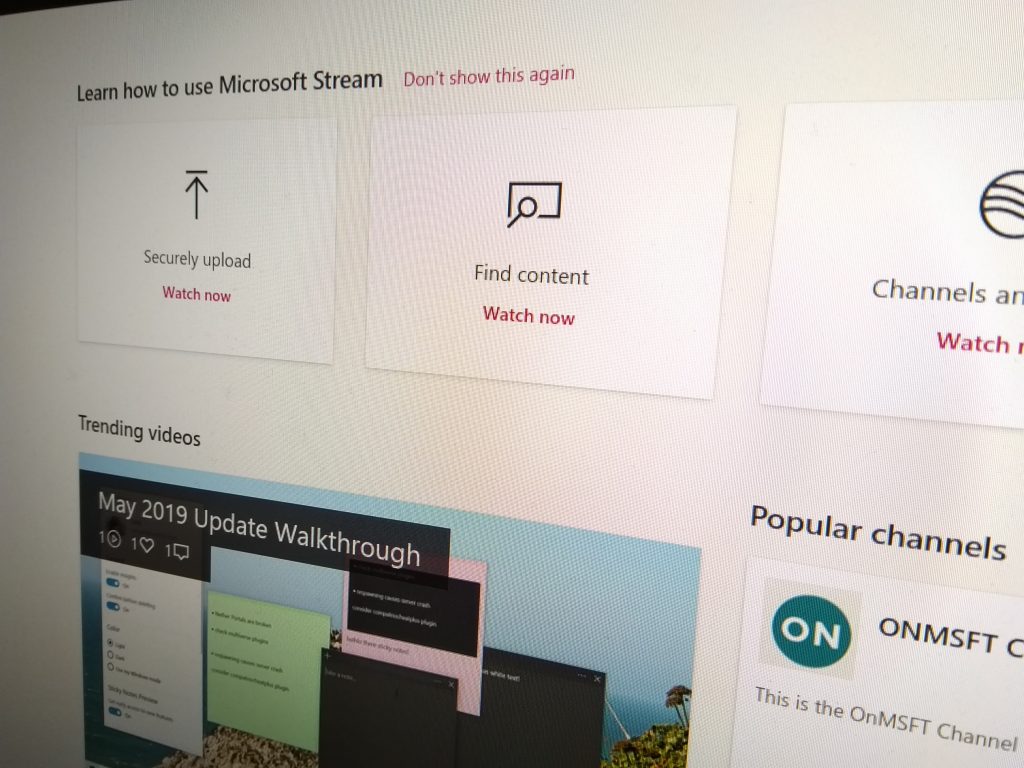
Pour partager des vidéos sur Microsoft Stream :
Connectez-vous à Office 365 de votre organisation et lancez l'application Stream.
Créez ou sélectionnez une chaîne. Téléchargez une vidéo et choisissez les utilisateurs et les groupes avec lesquels la partager.
La vidéo est un moyen efficace de partager des connaissances lorsque vous travaillez à distance. Trouver un endroit pour rendre le contenu vidéo accessible à tous ceux qui en ont besoin peut être plus difficile. Si vous êtes un client Office 365 Business, vous disposez déjà d'une plateforme de partage de vidéos dans le cadre de votre abonnement - elle s'appelle Microsoft Stream et c'est un peu comme avoir votre propre YouTube privé.
Microsoft Stream est un membre relativement jeune de la famille Office 365. Il vous permet de configurer des canaux qui peuvent ensuite être partagés avec votre organisation ou des groupes spécifiques au sein de celle-ci.

Pour commencer, lancez l'application Stream à partir de la page d'accueil d'Office 365. Vous pouvez également vous diriger vers l' URL web.microsoftstream.com .
Tout d'abord, créez un canal pour partager du contenu. Les chaînes sont très similaires aux chaînes YouTube. Cliquez sur « Créer une chaîne » et remplissez le nom et la description. Ensuite, sélectionnez si vous souhaitez faire de la chaîne une « chaîne de groupe » ou une « chaîne à l'échelle de l'entreprise ».

Avec la première option, vous devrez sélectionner un ou plusieurs groupes Office 365 pour rendre le canal accessible. Seuls les membres de ces groupes pourront voir les vidéos de la chaîne. Les vidéos peuvent exister sur plusieurs canaux, vous disposez donc d'une flexibilité lors de l'organisation et de l'attribution du contenu.
Une fois votre chaîne créée, vous pouvez commencer à télécharger des vidéos. Utilisez le lien « Télécharger une vidéo » sur la page d'accueil du flux ou sélectionnez la chaîne et déposez des vidéos sur la page. Vous devrez remplir quelques informations de base sur la vidéo, telles qu'un titre, une description et une vignette.

La section Autorisations de l'outil de mise en ligne de la vidéo vous permet de modifier les personnes autorisées à visionner la vidéo. Vous pouvez partager avec l'ensemble de votre organisation, ou avec des utilisateurs et des groupes individuels. La section Options vous permet de contrôler les commentaires, les sous-titres et les légendes générées automatiquement.
Une fois téléchargées, les vidéos apparaîtront sur la page de la chaîne. Ils sont désormais visibles par toutes les personnes ayant accès à la chaîne (ou par les utilisateurs individuels qui ont reçu une autorisation spécifique au moment de la mise en ligne). Les utilisateurs peuvent suivre les chaînes pour être avertis lorsqu'un nouveau contenu est téléchargé.

Lorsque vous regardez une vidéo, vous pouvez aimer et commenter pour exprimer vos sentiments et apporter des idées. Vous avez accès à une liste individuelle de « regarder plus tard » afin que vous puissiez enregistrer du contenu pour une visualisation ultérieure. L'ensemble de l'expérience fonctionne de la même manière que les sites de partage de vidéos grand public établis, fournissant un portail vidéo dédié à votre organisation.

Stream est particulièrement pratique comme endroit pour conserver du contenu vidéo persistant. Il peut s'agir de guides de formation, d'enregistrements de réunions et de vidéos d'annonces de produits. Il vous permet de créer un hub centralisé pour enregistrer, stocker et discuter de vidéos, ce qui sera particulièrement utile aux travailleurs distants qui ne souhaitent pas télécharger de gros fichiers à partir d'un stockage partagé tel que OneDrive.
Stream vous offre les avantages des plateformes de partage de vidéos sans avoir à quitter Office 365. De plus, les applications mobiles sont disponibles pour Android et iOS, vous pouvez donc continuer à regarder où que vous soyez.
Dans ce guide, bien vous montrer comment vous pouvez démarrer avec Microsoft Stream.
Microsoft Stream est intégré à Teams, et avec lui, vous pouvez faire beaucoup de choses. De l'enregistrement et du partage de réunions, et même de son utilisation comme outil d'apprentissage. Voici ce que vous devez savoir.
Vous êtes confronté au problème du logiciel AMD Adrenalin qui ne fonctionne pas ou ne s
Pour corriger l
Apprenez à maîtriser le chat Zoom, une fonctionnalité essentielle pour les visioconférences, avec nos conseils et astuces.
Découvrez notre examen approfondi de l
Découvrez comment récupérer votre Instagram après avoir été désactivé en suivant nos étapes claires et simples.
Découvrez comment savoir qui a consulté votre profil Instagram avec nos solutions pratiques. Sauvegardez votre vie privée tout en restant informé !
Apprenez à créer des GIF animés facilement avec votre Galaxy S22. Découvrez les méthodes intégrées et des applications pratiques pour enrichir votre expérience.
Découvrez comment changer la devise dans Google Maps en quelques étapes simples pour mieux planifier vos finances durant votre voyage.
Microsoft Teams s
Vous obtenez l










